MS-Office (Einstellungen): Unterschied zwischen den Versionen
(→Funktionen im Bearbeitungsbereich) |
(→Funktionen im Bearbeitungsbereich) |
||
| Zeile 29: | Zeile 29: | ||
rect 1 132 563 167 [[MS-Office (Einstellungen)#Office Version|Hier kann die installierte Office-Version und die dafür zur Verfügung stehenden Schnittstellen entnommen werden.]] | rect 1 132 563 167 [[MS-Office (Einstellungen)#Office Version|Hier kann die installierte Office-Version und die dafür zur Verfügung stehenden Schnittstellen entnommen werden.]] | ||
| + | rect 4 169 563 210 [[MS-Office (Einstellungen)#Interne Schnittstelle|Die Installation der internen Schnittstelle steht nur für Anwender mit max. Windows 7 und Office 2013 zur Verfügung. Alle neueren Betriebssysteme und Office-Versionen setzen die Verwendung der externen Schnittstelle voraus.]] | ||
| + | rect 5 211 563 243 [[MS-Office (Einstellungen)#Externe Schnittstelle|Die externe Schnittstelle muss zwingend verwendet werden, sofern das Betriebssystem Windows 10 installiert ist.]] | ||
| + | rect 193 293 376 328 [[MS-Office (Einstellungen)#Kalender Add In|Die Schnittstelle Kalender+ steht ausschließlich Kunden zur Verfügung, die den Kalender+ nutzen. Die Schnittstelle muss installiert werden, sofern der Kalender+ mit MS Outlook synchronisiert werden soll.]] | ||
| + | rect 393 447 563 422 [[MS-Office (Einstellungen)#Desktopbutton|Die Desktop-Buttons können nur erstellt werden, wenn auch die interne Schnittstelle installiert wird.]] | ||
| + | rect 395 447 471 471 [[MS-Office (Einstellungen)#Weiter|Diese Eingabe startet den zuvor gewählten Vorgang.]] | ||
| + | rect 479 446 556 472 [[MS-Office (Einstellungen)#Abbruch|Diese Eingabe bricht den Vorgang ab. Die Übersicht zur Schnittstelleneinrichtung wird geschlossen.]] | ||
| − | desc | + | desc none |
</imagemap> | </imagemap> | ||
In dieser Maske ist auf einen Blick zu sehen, welche MS-Office-Anwendungen zur Verfügung stehen und welche Schnittstellen installiert werden können. Die Installation erfolgt, sofern ein Haken gesetzt und sodann mit Weiter bestätigt wird. Hier kann bei Bedarf aber auch eine installierte Schnittstelle deaktiviert werden. Hierzu muss der Haken entfernt und mit Weiter bestätigt werden. Nicht zur Verfügung stehende MS-Office-Anwendungen sind ausgegraut. | In dieser Maske ist auf einen Blick zu sehen, welche MS-Office-Anwendungen zur Verfügung stehen und welche Schnittstellen installiert werden können. Die Installation erfolgt, sofern ein Haken gesetzt und sodann mit Weiter bestätigt wird. Hier kann bei Bedarf aber auch eine installierte Schnittstelle deaktiviert werden. Hierzu muss der Haken entfernt und mit Weiter bestätigt werden. Nicht zur Verfügung stehende MS-Office-Anwendungen sind ausgegraut. | ||
Version vom 17. Oktober 2018, 17:47 Uhr
Hauptseite > Kanzlei > Einstellungen > MS-Office (Einstellungen)
| MS-Office (Einstellungen) | |||||||
|---|---|---|---|---|---|---|---|
|
|
Allgemeines
<imagemap>-Fehler: Bild ist ungültig oder nicht vorhanden
Über die Funktion MS-Office (Einstellungen) können die Einstellungen zur bevorzugten Textverarbeitung bzw. die Verwendung der RA-MICRO Office-Schnittstellen geändert werden. RA-MICRO stellt zu folgenden Office-Anwendungen Schnittstellen zur Verfügung: MS Word, MS Excel und MS Outlook. Zum Ändern der Einstellung muss das jeweilige MS Office-Programm geschlossen sein.
Funktionen im Bearbeitungsbereich
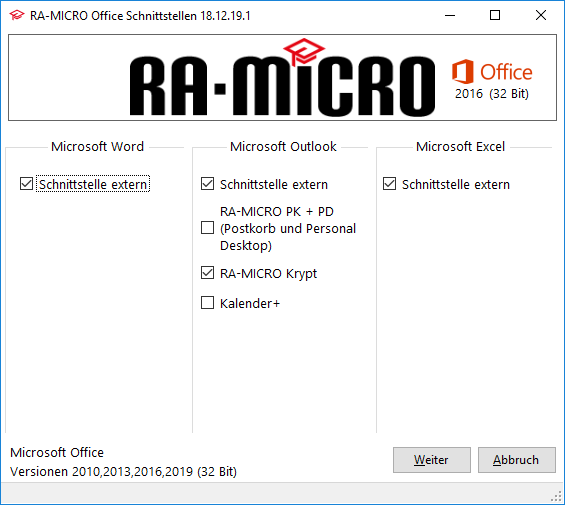
In dieser Maske ist auf einen Blick zu sehen, welche MS-Office-Anwendungen zur Verfügung stehen und welche Schnittstellen installiert werden können. Die Installation erfolgt, sofern ein Haken gesetzt und sodann mit Weiter bestätigt wird. Hier kann bei Bedarf aber auch eine installierte Schnittstelle deaktiviert werden. Hierzu muss der Haken entfernt und mit Weiter bestätigt werden. Nicht zur Verfügung stehende MS-Office-Anwendungen sind ausgegraut.